
Google เปิดตัวการอัปเดต Android อย่างช้าๆแม้กระทั่งการอัปเดตของตนเอง อุปกรณ์ Nexus . อาจใช้เวลาหลายสัปดาห์ก่อนที่จะมีการอัปเดตผ่านอากาศผ่านหน้าจอการอัปเดตระบบ แต่คุณสามารถข้ามการรอได้
เมื่อ Android L เปิดตัวต้องใช้เวลานานกว่าสามสัปดาห์ก่อนที่เราจะเห็นการอัปเดตบนโทรศัพท์ Nexus 4 หลายรุ่น Nexus 7 ปี 2012 หนึ่งเครื่องยังไม่เห็นการอัปเดตในอีกสองเดือนต่อมา นั่นเป็นเพียงการรอคอยที่ไร้สาระ
สิ่งที่ไม่ได้ผล
ก่อนอื่นเรามาพูดถึงสิ่งที่ไม่ได้ผล Google เลือก - บนเซิร์ฟเวอร์ของตน - อุปกรณ์ใดที่จะได้รับอนุญาตให้รับการอัปเดต ซึ่งหมายความว่าการไปที่หน้าจอการอัปเดตระบบและการแตะ "ตรวจหาการอัปเดต" จะไม่ช่วยเร่งกระบวนการ เมื่อมีการอัปเดตอุปกรณ์ของคุณจะแจ้งให้คุณทราบ (การแตะปุ่มนี้จะช่วยได้ก็ต่อเมื่อ Google ตัดสินใจให้อุปกรณ์ของคุณอัปเดตและอุปกรณ์ของคุณยังไม่ได้เช็คอินอีกครั้งจะไม่ให้โอกาสใหม่ในการอัปเดตทุกครั้งที่แตะ)
ที่ผ่านมาเราใช้กลอุบายที่ทำให้เราสามารถรีเซ็ตกระบวนการนี้ได้โดยข้ามไปที่หน้าบรรทัดและรับการอัปเดตทันทีโดยการล้างข้อมูลของแอปบริการ Google Play วิธีนี้ใช้ไม่ได้อีกต่อไปและอาจทำให้เกิดปัญหาอื่น ๆ ในอุปกรณ์ของคุณ อย่าทำตามเคล็ดลับนี้หากคุณเห็นออนไลน์!
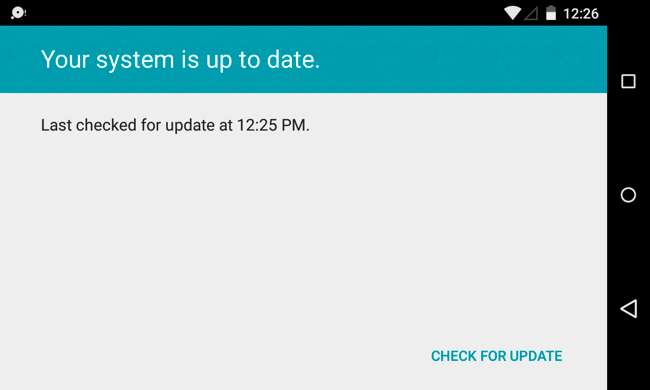
ตัวเลือกที่ 1: ดาวน์โหลดและแฟลชภาพจากโรงงานอย่างเป็นทางการ
Google ให้ภาพโรงงานอย่างเป็นทางการสำหรับอุปกรณ์ Nexus เราได้กล่าวถึงแล้ว ขั้นตอนการดาวน์โหลดภาพโรงงานจาก Google และกะพริบ . มันเกี่ยวข้องกับการปลดล็อก bootloader ของอุปกรณ์ดาวน์โหลดอิมเมจโรงงานล่าสุดสำหรับอุปกรณ์ของคุณจากเว็บไซต์ของ Google รับคำสั่ง adb ทำให้อุปกรณ์ของคุณเข้าสู่โหมดนักพัฒนาเพื่อให้แน่ใจว่ามีการกำหนดค่าไดรเวอร์ที่เหมาะสมและเรียกใช้สคริปต์ที่กะพริบ Android เวอร์ชันใหม่ รุ่นเก่า กระบวนการนี้สามารถทำได้บน Windows, Mac OS X หรือ Linux
ที่เกี่ยวข้อง: วิธีอัปเกรดอุปกรณ์ Nexus ด้วยตนเองด้วยรูปภาพจากโรงงานของ Google
ตามค่าเริ่มต้นกระบวนการนี้จะลบอุปกรณ์ทั้งหมดของคุณและคืนค่าเป็นการตั้งค่าจากโรงงาน คุณต้องแก้ไขสคริปต์แฟลชเพื่อทำการอัปเดตโดยไม่ต้องล้างข้อมูลส่วนตัวของคุณออกจากอุปกรณ์ของคุณ
โดยรวมแล้วนี่เป็นวิธีที่ซับซ้อนที่สุด อย่างไรก็ตามเป็นวิธีเดียวที่ได้รับการสนับสนุนอย่างเป็นทางการในการอัปเกรดเป็น Android เวอร์ชันใหม่ทันทีที่มีให้บริการ Google โพสต์ภาพโรงงานไปยังเว็บไซต์ของพวกเขาหลายสัปดาห์ก่อนที่คุณจะได้รับการอัปเดตผ่านทางอากาศ เราเคยใช้วิธีนี้มาแล้วล่าสุดในการอัปเกรด 2013 Nexus 7 เป็น Android L หลังจากรอการอัปเดตมาหลายสัปดาห์ มันใช้งานได้แม้ว่าขั้นตอนการต่อสู้กับ adb และไดรเวอร์ - โดยเฉพาะบน Windows อาจเป็นเรื่องที่น่าหงุดหงิด เราประสบปัญหาน้อยกว่าในการทำสิ่งนี้บนแพลตฟอร์มที่คล้าย Unix เช่น Linux หรือ Mac OS X
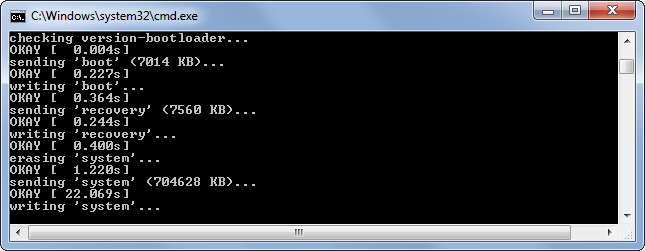
ตัวเลือกที่ 2: โหลดไฟล์อัปเดต OTA ด้วยตนเอง
เมื่อมีการอัปเดต Android ในที่สุด Google จะแจ้งให้อุปกรณ์ของคุณทราบและดาวน์โหลดไฟล์อัปเดตแบบ over-the-air (OTA) จากนั้นอุปกรณ์ของคุณจะรีบูตและติดตั้งไฟล์อัพเดต OTA การอัปเดต OTA มีขนาดเล็กและกะทัดรัดกว่าภาพโรงงานขนาดใหญ่ด้านบน การอัปเดต OTA มีไว้สำหรับการอัปเกรดจากเวอร์ชันหนึ่งไปยังอีกเวอร์ชันหนึ่งในขณะที่อิมเมจจากโรงงานมีอิมเมจทั้งหมดของระบบปฏิบัติการสำหรับอุปกรณ์ของคุณและสามารถใช้เพื่อกู้คืนได้หากคุณเคยล้างข้อมูลหรือติดตั้ง ROM ที่กำหนดเอง
มีหลายวิธีในการข้ามการรอไฟล์อัปเดต OTA ด้วย หากคุณได้รับไฟล์อัปเดต OTA ที่เหมาะสมคุณสามารถรีบูตเข้าสู่สภาพแวดล้อมการกู้คืนและบอกให้ติดตั้งการอัปเดต OTA ด้วยตนเอง การดำเนินการนี้จะดำเนินการอัปเกรดแบบเดียวกับที่คุณได้รับหากคุณรอให้การอัปเดตอย่างเป็นทางการพร้อมใช้งานและจะไม่ล้างข้อมูลของคุณ
ขั้นแรกคุณจะต้องเตรียมไฟล์อัปเดต OTA ก่อน Google ไม่ได้โพสต์อย่างเป็นทางการต่างจากภาพโรงงานทั้งหมด คุณจะต้องมีรายชื่อที่บุคคลที่สามรวบรวมไว้ ตัวอย่างเช่น Android Police มีรายการ Android 4.4.4 -> 5.0 และ 5.0 -> ไฟล์อัปเดต 5.0.1 OTA พร้อมลิงก์ไปยังตำแหน่งของพวกเขาบนเซิร์ฟเวอร์อย่างเป็นทางการของ Google หากคุณกำลังมองหา Android เวอร์ชันใหม่กว่าให้ค้นหารอบ ๆ เพื่อค้นหารายการที่เป็นปัจจุบัน คุณยังต้องการ คำสั่ง adb ซึ่งคุณสามารถหาได้จาก Android SDK ของ Google
รีบูตอุปกรณ์ของคุณและกดปุ่มลดระดับเสียงค้างไว้ในขณะที่กำลังบูตเครื่อง คุณจะเห็นเมนู“ fastboot” และคำว่า Start บนหน้าจอ กดเพิ่มระดับเสียงจนกว่าคุณจะเห็น“ โหมดการกู้คืน "แล้วกดปุ่มเปิด / ปิด
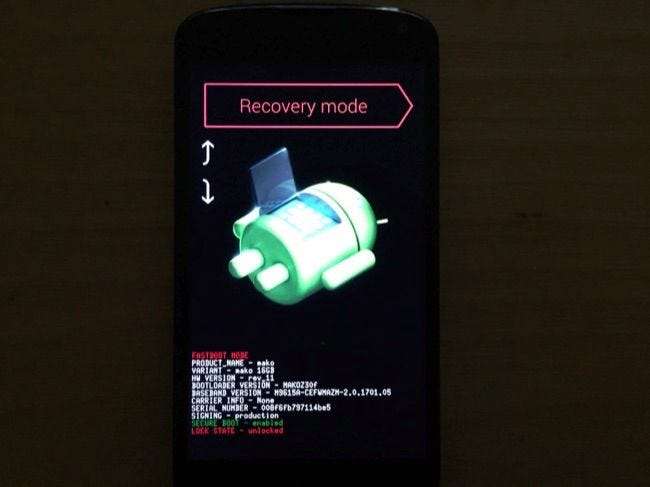
คุณจะเห็น Android ที่มีเครื่องหมายอัศเจรีย์สีแดง กดปุ่มเปิด / ปิดค้างไว้แล้วกดปุ่มเพิ่มระดับเสียงคุณจะเห็นเมนูการกู้คืนระบบ เลือก“ ใช้การอัปเดตจาก adb” ด้วยปุ่มปรับระดับเสียงจากนั้นกด Power
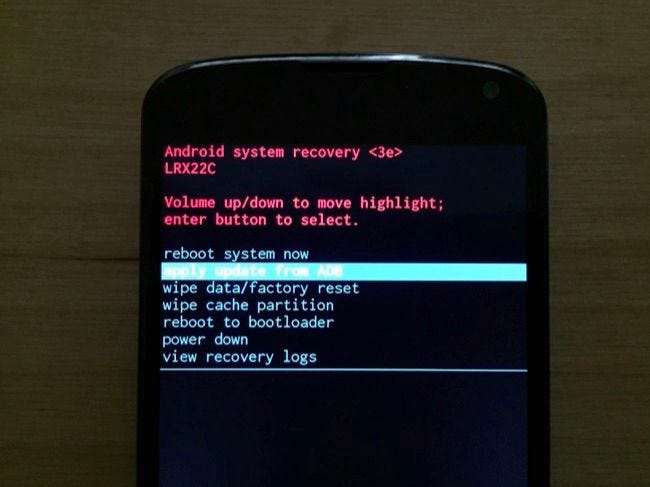
เชื่อมต่ออุปกรณ์ Nexus กับคอมพิวเตอร์ด้วยสาย USB วางคำสั่ง adb และไฟล์อัพเดต OTA ที่คุณดาวน์โหลดในไดเร็กทอรีเดียวกัน เปิดหน้าต่าง Command Prompt ในไดเร็กทอรีนั้นโดยกด Shift ค้างไว้คลิกขวาแล้วเลือก Open Command Prompt Here เรียกใช้คำสั่งต่อไปนี้แทนที่“ OTA_UPDATE_FILENAME.zip” ด้วยชื่อไฟล์อัปเดต OTA ที่คุณดาวน์โหลด ( แท็บเสร็จสิ้น สามารถช่วยได้ที่นี่!)
adb ไซด์โหลด OTA_UPDATE_FILENAME.zip
กด Enter และ adb จะส่งไฟล์อัพเดต OTA ไปยังอุปกรณ์ของคุณ จะนับได้ถึง 100 เปอร์เซ็นต์ในขณะที่ส่งไฟล์จากนั้นอุปกรณ์ของคุณจะเริ่มติดตั้งการอัปเดต OTA ราวกับว่าดาวน์โหลดจาก Google

ถ้าคุณมี การกู้คืนที่กำหนดเอง ติดตั้งบนอุปกรณ์ Nexus ของคุณกระบวนการนี้จะแตกต่างออกไป คุณควรจะสามารถโหลดไฟล์. zip สำหรับอัปเดต OTA ลงในแอปการกู้คืนที่กำหนดเองจากนั้นให้รีบูตโดยอัตโนมัติและติดตั้งการอัปเดต
การอัปเดต Nexus อย่างเป็นทางการจาก Google ที่ช้าลงอาจเป็นเรื่องที่น่ารำคาญ แน่นอนว่านี่จะช่วยหลีกเลี่ยงการเผยแพร่ข้อบกพร่องที่สำคัญให้กับผู้ใช้ Nexus ทุกคน แต่อาจเร็วกว่ามาก!
Apple อนุญาตให้ผู้ใช้ iPhone และ iPad ทุกคนรับการอัปเดตได้ทันทีที่หมด สิ่งนี้กลับมากัดพวกเขาเมื่อพวกเขาเปิดตัว iOS 8.0.1 การอัปเดตนี้ปิดใช้งานการเชื่อมต่อเซลลูลาร์และ Touch ID บน iPhone ใหม่ทั้งหมดที่ติดตั้งและต้องดึงการอัปเดตอย่างเมามัน นั่นคือสิ่งที่ Google พยายามป้องกันในทางทฤษฎี
เครดิตรูปภาพ: Sylvain Naudin บน Flickr






